Sự kết nối giữa các thiết bị Apple và hệ sinh thái Windows tưởng chừng như không thể, nhưng với sự hỗ trợ từ Apple, người dùng hoàn toàn có thể tận dụng những lợi ích vượt trội của dịch vụ đám mây iCloud ngay trên máy tính chạy hệ điều hành Windows của mình. Bài viết này sẽ cung cấp một hướng dẫn toàn diện về cách sử dụng icloud trên máy tính, giúp bạn đồng bộ hóa dữ liệu, quản lý tập tin, và truy cập thông tin cá nhân một cách liền mạch giữa các thiết bị. Việc tích hợp iCloud vào Windows không chỉ tối ưu hóa quy trình làm việc mà còn đảm bảo mọi dữ liệu quan trọng của bạn luôn được cập nhật và bảo mật, nâng cao trải nghiệm sử dụng đa nền tảng.
Hiểu Rõ iCloud Trên Máy Tính Windows
iCloud là một dịch vụ lưu trữ đám mây và đồng bộ hóa dữ liệu do Apple cung cấp, được thiết kế để hoạt động liền mạch trên các thiết bị của họ. Tuy nhiên, Apple cũng đã phát triển ứng dụng iCloud cho Windows, mở rộng khả năng đồng bộ hóa sang nền tảng máy tính phổ biến này. Điều này cho phép người dùng iPhone, iPad hoặc Mac vẫn có thể quản lý và truy cập các thông tin quan trọng như ảnh, video, tài liệu, email, danh bạ và lịch trên máy tính Windows của mình.
Các Lợi Ích Chính Khi Sử Dụng iCloud Với Windows
Việc tích hợp iCloud vào máy tính Windows mang lại nhiều lợi ích thiết thực cho người dùng. Đầu tiên, nó giúp đồng bộ hóa dữ liệu liên tục, đảm bảo mọi thay đổi trên iPhone hoặc iPad đều được phản ánh ngay lập tức trên máy tính Windows. Thứ hai, người dùng có thể dễ dàng quản lý kho ảnh và video khổng lồ, tải lên hoặc tải xuống mà không cần dây cáp. Thứ ba, iCloud Drive cung cấp khả năng truy cập và chỉnh sửa tập tin và tài liệu từ bất kỳ đâu, tăng cường năng suất làm việc. Cuối cùng, nó còn hỗ trợ đồng bộ hóa các dịch vụ quan trọng như email, danh bạ và lịch với Microsoft Outlook, tạo ra một hệ thống thông tin cá nhân hợp nhất và bảo mật thông tin của bạn.
Yêu Cầu Hệ Thống Và Phần Mềm Cần Thiết
Để sử dụng iCloud trên Windows một cách hiệu quả, người dùng cần đảm bảo máy tính đáp ứng một số yêu cầu cơ bản. Trước tiên, bạn phải có một tài khoản ID Apple đã được thiết lập và kích hoạt. Đây là tài khoản duy nhất để truy cập tất cả các dịch vụ của Apple, bao gồm iCloud. Thứ hai, bạn cần một thiết bị iOS (iPhone hoặc iPad) hoặc macOS để cấu hình các tính năng iCloud ban đầu. Cuối cùng, máy tính Windows của bạn cần cài đặt một số phần mềm tương thích để đọc và đồng bộ hóa dữ liệu từ iCloud. Cụ thể, các phiên bản Outlook từ 2007 đến 2016 được hỗ trợ cho email, danh bạ, lịch và lời nhắc. Đối với dấu trang, bạn có thể đồng bộ với Safari 5.1.7 trở lên (dành cho Windows), Internet Explorer 10 trở lên, Firefox 22 trở lên hoặc Google Chrome 28 trở lên. Để đồng bộ tài liệu, iCloud Drive phải được bật trên tất cả các thiết bị iOS của bạn.
Hướng Dẫn Chi Tiết Cài Đặt iCloud Cho Windows
Quá trình cài đặt iCloud trên máy tính Windows tương đối đơn giản và nhanh chóng. Bằng cách làm theo các bước hướng dẫn dưới đây, bạn sẽ có thể thiết lập và bắt đầu sử dụng các dịch vụ iCloud một cách dễ dàng. Việc cài đặt đúng cách là nền tảng để đảm bảo dữ liệu của bạn được đồng bộ hóa một cách chính xác và hiệu quả.
Tải Và Cài Đặt Ứng Dụng iCloud Chính Thức
Bước đầu tiên là tải xuống ứng dụng iCloud dành cho Windows từ trang web chính thức của Apple. Hãy truy cập địa chỉ https://support.apple.com/en-us/HT204283 để đảm bảo bạn nhận được phiên bản mới nhất và an toàn nhất. Sau khi tải về, hãy chạy tập tin cài đặt và làm theo các hướng dẫn trên màn hình để hoàn tất quá trình cài đặt. Ứng dụng này sẽ tích hợp sâu vào hệ điều hành của bạn, cho phép các dịch vụ iCloud hoạt động mượt mà.
Thiết Lập Tài Khoản Và Lựa Chọn Dịch Vụ
Sau khi cài đặt xong, việc khởi động lại máy tính là cần thiết để ứng dụng iCloud có thể hoạt động ổn định. Khi máy tính đã khởi động lại, hãy mở ứng dụng iCloud (nếu nó không tự động mở). Bạn sẽ được yêu cầu nhập ID Apple và mật khẩu của mình. Sau khi đăng nhập thành công, một cửa sổ cài đặt sẽ hiển thị, cho phép bạn chọn các dịch vụ iCloud mà bạn muốn sử dụng trên máy tính Windows. Hãy kiểm tra các tùy chọn như Ảnh, iCloud Drive, Mail, Danh bạ, Lịch, và Dấu trang theo nhu cầu cá nhân của bạn. Sau đó, nhấp vào nút “Apply” để lưu các thay đổi.
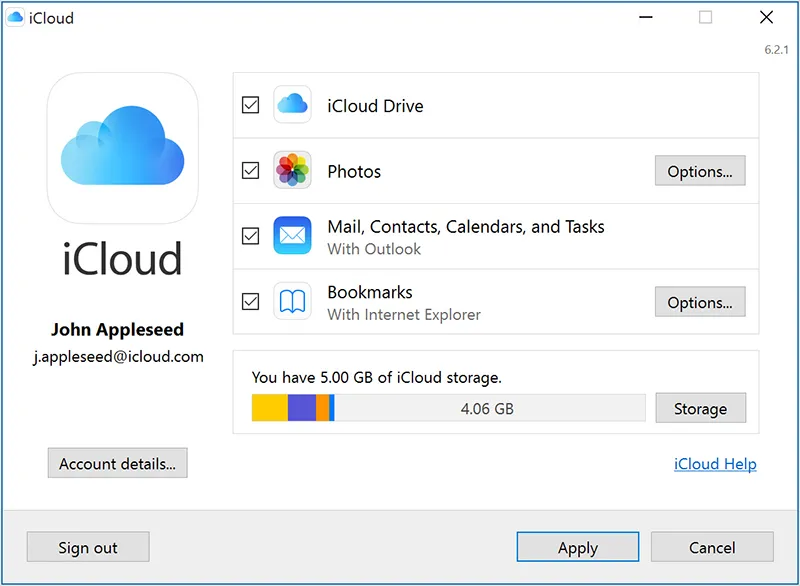 Cài Đặt Đồng Bộ Hóa iCloud Trên Máy Tính Windows Cho Ảnh, Ổ Đĩa Và Dữ Liệu Khác
Cài Đặt Đồng Bộ Hóa iCloud Trên Máy Tính Windows Cho Ảnh, Ổ Đĩa Và Dữ Liệu Khác
Lưu ý rằng tùy chọn đồng bộ hóa email, danh bạ, lịch và lời nhắc với Outlook chỉ xuất hiện nếu bạn đã cài đặt Microsoft Outlook trên máy tính. iCloud trên Windows cũng sẽ tự động chọn trình duyệt mặc định của bạn để đồng bộ hóa dấu trang. Bạn có thể thay đổi tùy chọn trình duyệt này sang Firefox hoặc Internet Explorer nếu muốn.
Đồng Bộ Hóa Ảnh Và Video Với iCloud Photos
iCloud Photos là một tính năng mạnh mẽ cho phép bạn lưu trữ tất cả ảnh và video của mình trên iCloud, giúp chúng có thể truy cập được từ mọi thiết bị Apple của bạn. Khi được thiết lập trên Windows, bạn có thể dễ dàng quản lý thư viện ảnh của mình ngay trên máy tính.
Kích Hoạt iCloud Photos Trên Máy Tính
Để bắt đầu đồng bộ hóa ảnh và video, bạn cần kích hoạt tính năng iCloud Photos trong ứng dụng iCloud cho Windows. Mở ứng dụng iCloud trên máy tính Windows của bạn. Tiếp theo, nhấp vào hộp kiểm trước tùy chọn “Photos” và sau đó nhấp vào nút “Options”. Trong cửa sổ tùy chọn Photos, hãy chọn “iCloud Photos”. Sau đó, nhấp lần lượt vào các nút “Done” và “Apply” để lưu cài đặt.
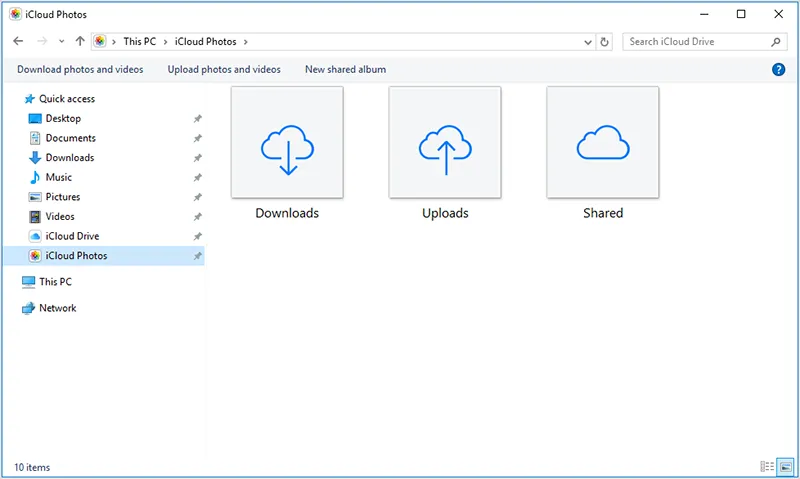 Tùy Chọn Kích Hoạt Đồng Bộ Ảnh iCloud Cho Windows Qua Thư Viện Ảnh iCloud
Tùy Chọn Kích Hoạt Đồng Bộ Ảnh iCloud Cho Windows Qua Thư Viện Ảnh iCloud
Đừng quên rằng bạn cũng phải bật tính năng iCloud Photos (Thư viện ảnh iCloud) trên iPhone hoặc iPad của mình. Điều này đảm bảo rằng tất cả ảnh và video bạn chụp trên thiết bị di động đều được tải lên iCloud và sau đó đồng bộ hóa về máy tính Windows của bạn.
Cách Quản Lý Thư Viện Ảnh iCloud
Sau khi kích hoạt, một thư mục mới có tên “iCloud Photos” sẽ xuất hiện trong File Explorer của Windows. Thư mục này chứa các thư mục con như “Uploads” và “Shared”. Bất kỳ ảnh hoặc video nào bạn đặt vào thư mục “Uploads” sẽ tự động được tải lên thư viện ảnh iCloud của bạn, giúp chúng có mặt trên tất cả các thiết bị. Nếu bạn đã chia sẻ album ảnh với người khác thông qua iCloud Shared Albums, bạn có thể xem và quản lý chúng trong thư mục “Shared”. Điều này tạo ra một trung tâm quản lý ảnh và video tập trung, tiện lợi cho người dùng đa nền tảng.
Truy Cập Và Quản Lý Tệp Tin Với iCloud Drive
iCloud Drive cung cấp một không gian lưu trữ đám mây linh hoạt cho tất cả các tài liệu và tệp tin của bạn. Khi được thiết lập trên Windows, nó hoạt động như một thư mục cục bộ, giúp bạn dễ dàng truy cập và quản lý dữ liệu từ mọi thiết thiết bị.
Tìm Kiếm Và Tải Lên Tệp Tin Dễ Dàng
Khi bạn cài đặt iCloud trên Windows và kích hoạt iCloud Drive, một thư mục mới cùng tên sẽ xuất hiện ở thanh bên trong File Explorer. Đây là nơi tập trung tất cả tài liệu và thư mục bạn đã lưu trữ trên iCloud Drive. Để tải lên một tệp tin, bạn chỉ cần kéo và thả nó vào thư mục iCloud Drive này. Tệp tin đó sẽ tự động được tải lên đám mây và xuất hiện trên tất cả các thiết bị đã kết nối với iCloud của bạn. Ngược lại, để tải xuống, bạn chỉ cần mở tệp tin đó từ thư mục iCloud Drive trên máy tính.
Đồng Bộ Hóa Thư Mục Desktop Và Documents (Nếu Áp Dụng)
Nếu bạn là người dùng Mac và đã bật tính năng Desktop và Documents trong iCloud Drive, các thư mục này cũng sẽ được đồng bộ hóa và hiển thị trong iCloud Drive trên máy tính Windows của bạn. Điều này đặc biệt hữu ích cho những ai làm việc trên cả hai hệ điều hành, giúp họ duy trì sự nhất quán về các tệp tin quan trọng trên màn hình nền và trong thư mục tài liệu. Bạn có thể truy cập, chỉnh sửa và lưu các tệp tin này như thể chúng được lưu trữ cục bộ trên máy tính Windows.
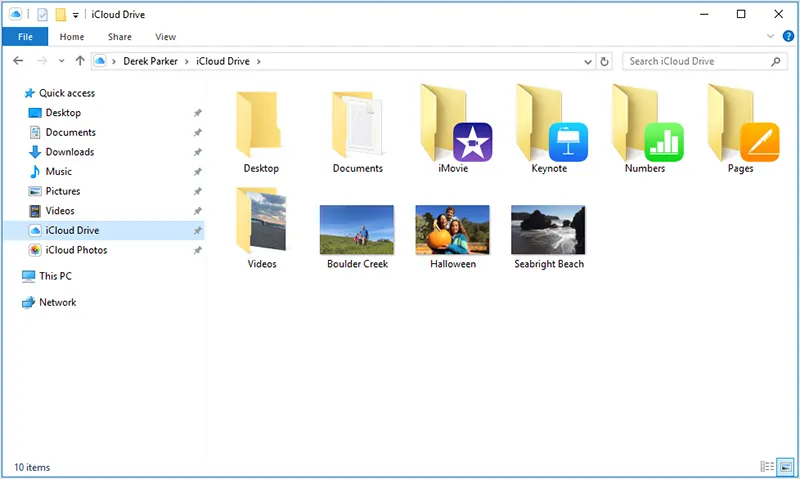 Giao Diện iCloud Drive Trong File Explorer Windows Hiển Thị Các Tệp Tin Đã Đồng Bộ
Giao Diện iCloud Drive Trong File Explorer Windows Hiển Thị Các Tệp Tin Đã Đồng Bộ
Việc quản lý tệp tin thông qua iCloud Drive trên Windows mang lại sự tiện lợi đáng kể. Người dùng không còn phải lo lắng về việc chuyển tệp tin thủ công giữa các thiết bị hoặc tìm kiếm phiên bản mới nhất của một tài liệu. Mọi thứ đều được cập nhật tự động và dễ dàng truy cập.
Tối Ưu Hóa Email, Danh Bạ, Lịch Và Lời Nhắc
Ngoài ảnh và tệp tin, iCloud còn mở rộng khả năng đồng bộ hóa cho các thông tin cá nhân quan trọng khác như email, danh bạ, lịch và lời nhắc. Việc tích hợp các dịch vụ này với các ứng dụng quen thuộc trên Windows sẽ giúp bạn duy trì một lịch trình làm việc và cuộc sống cá nhân có tổ chức.
Đồng Bộ Hóa Với Outlook
Đối với người dùng Outlook, iCloud cho Windows cung cấp một cầu nối mạnh mẽ. Sau khi cài đặt và chọn các tùy chọn tương ứng trong cài đặt iCloud, email, danh bạ, lịch và lời nhắc từ tài khoản iCloud của bạn sẽ tự động được đồng bộ hóa với Outlook trên máy tính Windows. Điều này có nghĩa là bạn có thể quản lý tất cả các thông tin cá nhân này từ một giao diện duy nhất, quen thuộc. Các sự kiện mới được thêm vào lịch trên iPhone sẽ ngay lập tức xuất hiện trong lịch Outlook của bạn và ngược lại. Danh bạ cũng được cập nhật đồng bộ, đảm bảo bạn luôn có thông tin liên hệ mới nhất.
Quản Lý Dấu Trang Trình Duyệt
iCloud cũng hỗ trợ đồng bộ hóa dấu trang (bookmarks) từ trình duyệt Safari trên thiết bị Apple sang các trình duyệt phổ biến trên Windows như Chrome, Firefox và Internet Explorer. Khi bạn bật tùy chọn đồng bộ hóa dấu trang trong iCloud cho Windows, mọi trang web yêu thích mà bạn đã lưu trên Safari sẽ xuất hiện trong trình duyệt bạn chọn trên Windows. Điều này giúp bạn dễ dàng chuyển đổi giữa các thiết bị mà không bỏ lỡ bất kỳ liên kết quan trọng nào. Bạn có thể chọn trình duyệt mặc định để đồng bộ hoặc tùy chỉnh trong cài đặt của iCloud.
Quản Lý Dung Lượng Lưu Trữ iCloud Hiệu Quả
Dung lượng lưu trữ iCloud là một yếu tố quan trọng ảnh hưởng đến trải nghiệm sử dụng của bạn. Việc quản lý và theo dõi dung lượng sẽ giúp bạn đảm bảo luôn có đủ không gian cho dữ liệu mới và duy trì hiệu suất đồng bộ hóa.
Kiểm Tra Và Nâng Cấp Gói Dung Lượng
Khi mở ứng dụng iCloud cho Windows, bạn sẽ thấy một thanh hiển thị rõ ràng dung lượng lưu trữ iCloud đã sử dụng và còn trống. Để xem chi tiết hơn về việc từng loại dữ liệu chiếm bao nhiêu dung lượng, hãy nhấp vào từng mục hiển thị trên thanh đó. Nếu bạn nhận thấy dung lượng đang cạn kiệt và cần thêm không gian, bạn có thể dễ dàng nâng cấp gói lưu trữ. Chỉ cần nhấp vào nút “Storage” hoặc “Change Storage Plan” (thay đổi gói dung lượng), sau đó chọn gói dung lượng phù hợp với nhu cầu của bạn để mua thêm. Apple cung cấp nhiều tùy chọn gói với mức giá linh hoạt.
Cập Nhật Thông Tin Tài Khoản Apple ID
Ứng dụng iCloud cho Windows không chỉ giúp bạn quản lý dung lượng mà còn cho phép bạn điều chỉnh thông tin tài khoản Apple ID của mình một cách thuận tiện. Từ màn hình chính của ứng dụng, nhấp vào “Account details…” (chi tiết tài khoản), sau đó chọn “Manage Apple ID”. Thao tác này sẽ đưa bạn đến trang quản lý tài khoản Apple ID, nơi bạn có thể cập nhật các thông tin cá nhân như tên, địa chỉ email, số điện thoại hoặc các chi tiết liên hệ khác. Việc duy trì thông tin tài khoản chính xác và cập nhật là rất quan trọng cho bảo mật và quyền truy cập vào các dịch vụ Apple.
Cập Nhật Và Bảo Trì iCloud Cho Windows
Để đảm bảo iCloud cho Windows hoạt động ổn định, bảo mật và tương thích với các phiên bản iOS/macOS mới nhất, việc cập nhật ứng dụng thường xuyên là rất cần thiết. Apple thường xuyên phát hành các bản cập nhật để cải thiện hiệu suất, bổ sung tính năng mới và khắc phục lỗi.
Quy Trình Cập Nhật Phần Mềm Định Kỳ
Các bản cập nhật cho iCloud cho Windows thường được thực hiện thông qua phần mềm Apple Software Update. Khi có bản cập nhật mới, ứng dụng này sẽ thông báo cho bạn. Bạn có thể mở Apple Software Update để kiểm tra và cài đặt các bản cập nhật có sẵn. Để nhận thông báo về các bản cập nhật, hãy mở phần mềm Apple Software Update, sau đó chọn “Edit” rồi “Preferences”. Tại đây, bạn có thể lựa chọn tần suất kiểm tra cập nhật: mỗi ngày, mỗi tuần, mỗi tháng hoặc không bao giờ, tùy theo sở thích và nhu cầu của bạn.
Những Lưu Ý Trước Khi Cập Nhật
Trước khi tiến hành cài đặt bất kỳ bản cập nhật nào cho iCloud trên Windows, điều quan trọng là bạn phải đăng xuất khỏi tài khoản iCloud của mình. Để làm điều này, hãy nhấp vào nút “Sign out” ở góc dưới bên trái màn hình chính của ứng dụng iCloud cho Windows. Việc đăng xuất sẽ giúp đảm bảo quá trình cập nhật diễn ra suôn sẻ và tránh các vấn đề phát sinh liên quan đến đồng bộ hóa dữ liệu trong quá trình cài đặt phiên bản mới. Sau khi cập nhật hoàn tất, bạn có thể đăng nhập lại và tiếp tục sử dụng bình thường.
Vô Hiệu Hóa Hoặc Gỡ Cài Đặt iCloud Trên Windows
Trong trường hợp bạn không còn nhu cầu sử dụng iCloud trên máy tính Windows nữa, hoặc muốn cài đặt lại, bạn có thể dễ dàng vô hiệu hóa các tính năng hoặc gỡ cài đặt hoàn toàn ứng dụng.
Tắt Từng Tính Năng Đồng Bộ Hóa
Nếu bạn chỉ muốn ngừng sử dụng một số tính năng cụ thể của iCloud mà không gỡ cài đặt toàn bộ ứng dụng, hãy mở iCloud cho Windows lên. Tại màn hình chính, bạn có thể bỏ chọn các tùy chọn dịch vụ mà bạn không muốn sử dụng nữa (ví dụ: Photos, iCloud Drive). Sau khi bỏ chọn, nhấp vào nút “Apply” để lưu các thay đổi. Ngoài ra, bạn cũng có thể nhấp vào nút “Sign out” để đăng xuất khỏi tài khoản iCloud, điều này sẽ ngừng tất cả quá trình đồng bộ hóa dữ liệu mới.
Gỡ Cài Đặt Hoàn Toàn Ứng Dụng iCloud
Để xóa hoàn toàn iCloud khỏi máy tính của bạn, việc đầu tiên cần làm là đăng xuất khỏi tài khoản iCloud trong ứng dụng. Sau đó, làm theo các bước sau để gỡ cài đặt:
- Đối với Windows 10/11: Nhấn vào thanh tìm kiếm trên máy tính và gõ “Control Panel”. Sau đó, chọn “Uninstall a Program” (Gỡ cài đặt chương trình). Tìm và chọn “iCloud” trong danh sách, rồi nhấp vào “Uninstall”. Cuối cùng, nhấp “Yes” để xác nhận việc gỡ cài đặt.
- Đối với Windows 7: Mở Start Menu, chọn “Control Panel”, sau đó nhấp vào “Programs” và “Program and Features”. Tìm “iCloud” trong danh sách, chọn nó và nhấp vào “Uninstall”. Nhấp “OK” để tiếp tục quá trình.
Quá trình này sẽ loại bỏ hoàn toàn ứng dụng iCloud và các tệp liên quan khỏi hệ thống của bạn.
Giải Pháp Thay Thế: Sử Dụng iCloud.com Trực Tiếp
Ngoài việc cài đặt ứng dụng iCloud cho Windows, người dùng còn một lựa chọn khác để truy cập các dịch vụ iCloud, đó là sử dụng trực tiếp trang web iCloud.com. Đây là một giải pháp linh hoạt và không yêu cầu cài đặt phần mềm bổ sung.
Lợi Ích Của Việc Truy Cập Qua Trình Duyệt
Ưu điểm lớn nhất của việc sử dụng iCloud.com là khả năng truy cập iCloud từ bất kỳ máy tính nào có kết nối internet và trình duyệt web, bất kể hệ điều hành. Bạn chỉ cần có ID Apple và mật khẩu của mình để đăng nhập. Trang web cung cấp giao diện trực quan cho phép bạn truy cập iCloud Drive, Photos, Mail, Contacts, Calendar, Notes và Pages, Numbers, Keynote trực tuyến. Điều này đặc biệt hữu ích khi bạn đang sử dụng một máy tính công cộng, máy tính của người khác, hoặc một hệ điều hành khác như Linux.
Khi Nào Nên Sử Dụng iCloud.com
Bạn nên cân nhắc sử dụng iCloud.com trong các trường hợp sau:
- Khi bạn hiếm khi cần các tính năng đồng bộ hóa liên tục hoặc không muốn cài đặt phần mềm bổ sung trên máy tính Windows của mình.
- Khi bạn cần truy cập khẩn cấp vào dữ liệu iCloud từ một thiết bị không phải của mình.
- Khi bạn muốn kiểm tra nhanh một email, một sự kiện lịch hoặc một tệp tin mà không cần khởi động ứng dụng đầy đủ.
Mặc dù iCloud.com không cung cấp mức độ tích hợp sâu với hệ điều hành như ứng dụng dành cho Windows, nhưng nó vẫn là một giải pháp thay thế tuyệt vời, đảm bảo bạn luôn có thể truy cập dữ liệu quan trọng của mình mọi lúc, mọi nơi.
Việc hiểu rõ cách sử dụng icloud trên máy tính mang lại sự linh hoạt đáng kể cho người dùng Apple khi làm việc trên môi trường Windows. Từ việc đồng bộ hóa ảnh, quản lý tài liệu trong iCloud Drive đến việc tích hợp email và lịch với Outlook, mọi tác vụ đều trở nên liền mạch hơn. Cho dù bạn chọn cài đặt ứng dụng iCloud cho Windows để có trải nghiệm tích hợp sâu hay truy cập iCloud.com để tiện lợi, khả năng quản lý và truy cập dữ liệu cá nhân trên đa nền tảng đều được đảm bảo một cách hiệu quả và an toàn.
Ngày Cập Nhật Mới Nhất: Tháng 10 13, 2025 by Cơ khí Quốc Cường

Chuyên gia cơ khí chính xác tại Cơ khí Quốc Cường – là một trong những công ty hàng đầu Việt Nam chuyên sâu về sản xuất, gia công cơ khí.
